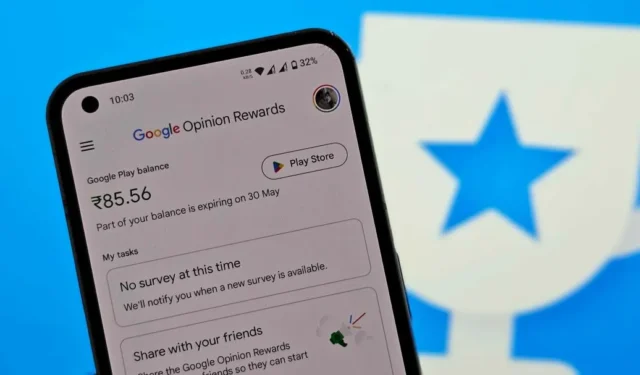
Har du en Google Play-saldo, du har fået fra Google Opinion Rewards-appen? Hvis du vil bruge dem, før de udløber, er her de tilgængelige produkter og tjenester, du kan købe eller abonnere på.
For at tjekke din Play-saldo skal du åbne Google Play Butik og trykke på dit profilbillede i øverste højre hjørne. Gå derefter til Betalinger og abonnementer> Betalingsmetoder . Hvis din saldo er mindre end produktprisen, kan du ikke bruge den. Google Play kræver, at du betaler det fulde beløb med din saldo eller fylder op for at dække omkostningerne.
Du kan købe Google Play-gavekort via Google Pay-appen og indløse det i Play Butik. Herefter kan du bruge din Google Play-saldo her.
1. Køb apps og spil i Google Play Butik
Brug din Google Play-saldo til at købe betalte apps eller spil fra Google Play Butik. For at finde betalte apps eller spil skal du åbne Google Play Butik, gå til fanen Topdiagrammer og filtrere efter Top betalte. Denne sektion indeholder de bedst betalte apps til at bruge din Google Play-saldo.
Vælg Google Play-saldoen som betaling, mens du køber en betalt app eller spil i Play Butik.


2. Foretag køb i appen
Nogle apps kræver yderligere betalinger efter installationen, f.eks. for pro-versioner eller elementer i spillet. Du kan bruge din Play-saldo til køb i appen, hvis den app eller spil bruger Google Plays betalingsmetode. Du kan dog ikke bruge din Play-saldo, hvis appen eller spillet bruger sin egen eller en tredjeparts betalingsmetode.
Hvis du på siden med køb i appen ser, om appen eller spillet bruger Google Play-betalingsmetoden, skal du vælge Google Play-saldoen for at gennemføre betalingen.

3. Få et Google Play Pass-abonnement
Google tilbyder Play Pass, en abonnementstjeneste, der samler mange betalte apps og premium-abonnementer for et månedligt gebyr på $4,99. I stedet for at købe individuelle apps kan du bruge din Play-saldo til at abonnere på Play Pass.
Tryk på profilbilledet i øverste højre hjørne af Play Butik, og vælg Play Pass- indstillingen. Vælg din plan, og fortsæt betalingen ved at vælge Google Play-saldo.


4. Køb eller lej film fra Google TV
Hvis du har en yndlingsfilm, du vil se flere gange, skal du bruge din Play-saldo til at købe den fra Google TV-appen. Når du har købt en film, er den knyttet til din konto permanent, selv efter dine streaming-abonnementer udløber.
Søg efter den film, du vil købe, i Google TV- appen. Hvis du ikke kan købe den film, du leder efter, kan du prøve en anden eller åbne fanen Shop for at se alle de film, der kan købes. Vælg indstillingen Køb eller Lej , vælg din foretrukne kvalitet, og gennemfør betalingen med din Google Play-saldo.


5. Køb e-bøger og lydbøger fra Google Play Bøger
Du kan også bruge din Play-saldo til at købe e- eller lydbøger via appen Google Play Bøger. Du kan få adgang til disse bøger på Android, iPhone, iPad eller endda din bærbare computer via Play Books Library på Google Play Butiks websted.
Søg efter bogen eller lydbogen i appen Google Play Bøger . Så køb det med din Google Play-saldo.


6. Abonner på News Source på News Stand
Vil du læse din yndlingsavis? Abonner via Google Nyheder-appen for digital version ved hjælp af din Google Play-saldo eller Google Opinion Rewards-kreditter.
Åbn Google Nyheder-appen , og tryk på fanen Bladkiosk i den nederste bjælke. I betalingsprocessen skal du vælge Google Play-saldoindstillingen for at abonnere på nyhedskilden.
7. Få et YouTube Premium-abonnement eller forudbetalt abonnement
Du kan bruge din Play-saldo til at abonnere på YouTube Premium, som tilbyder reklamefri YouTube, YouTube Music, afspilning i baggrunden og video i høj kvalitet. Du kan enten få et abonnement eller købe en forudbetalt plan for et bestemt antal måneder alt efter dine behov.
Tryk på profilikonet på YouTube-appen, og vælg Hent YouTube Premium- indstillingen. Vælg, om du har brug for en individuel plan eller en familieplan. Vælg derefter enten den forudbetalte plan eller abonnementsplanen. Til sidst skal du fuldføre betalingen ved at vælge Google Play-saldomuligheden.


8. Få et YouTube Music-abonnement eller forudbetalt abonnement
Hvis du kun vil have den reklamefri YouTube Music-oplevelse, kan du abonnere på YouTube Music separat. Åbn YouTube Music-appen, og tryk på fanen Opgrader . Vælg den individuelle eller familieplanen og derefter den forudbetalte plan eller abonnementet. Gennemfør betalingen ved at vælge Google Play-saldo.


9. Tip YouTube Streamers
Når du ser live på YouTube, giver YouTube mulighed for at sende en superchat eller et superklistermærke som tip til streameren. Du kan bruge din Play-saldo til at sende tippet.
På live skal du trykke på pengeikonet ved siden af livechatboksen og vælge Superchat- eller Super-klistermærket . Vælg det beløb, du vil overføre til Superchatten, eller vælg Super-mærkatet. Til sidst skal du fuldføre betalingen ved at vælge Play-saldo.


10. Tilmeld dig kanalmedlemskab på YouTube
Nogle kanaler har et medlemskabsprogram til en bestemt pris, der giver eksklusivt indhold eller tidlig adgang. Du kan tegne medlemskabet med Play-saldoen.
Hvis en kanal har et medlemskabsprogram, finder du en Tilmeld- knap ved siden af knappen Abonner. Klik på den for at tjekke prisen og fuldføre betalingen med Play-saldoen for at deltage.


11. Få et YouTube TV-abonnement
YouTube TV er en kabel-tv-erstatning, der kun er tilgængelig i USA for at se live-tv. For at abonnere skal du åbne YouTube TV- appen og trykke på dit profilbillede . Gå til Indstillinger og vælg Medlemskab . Vælg dit ønskede abonnement, og tilføj eventuelle yderligere kanaler eller funktioner. Til sidst skal du tjekke ud og bruge din Google Play-saldo til at gennemføre betalingen.
12. Få et Google One-abonnement
Google One tilbyder skylagring til Google Drev og Google Fotos. Det tilbyder også andre funktioner som avanceret redigering af Google Fotos, VPN, Google Gemini Advanced osv.
For at abonnere skal du trykke på menuikonet i Google One-appen og vælge Medlemskabsplaner . Vælg din ønskede plan (månedlig eller årlig), og brug din Google Play-saldo til at fuldføre abonnementet.


Til iPhone: Overfør til PayPal
Opinion Rewards-appen er også tilgængelig på iPhone i USA, Canada, Tyskland og Storbritannien. Ingen af ovenstående muligheder virker dog på iPhone for at bruge din Play-saldo. I stedet vil din Play-saldo automatisk blive overført til din PayPal-konto, hver gang du når $2.
Bare log ind på Opinion Rewards-appen med den samme e-mailadresse, som du bruger til din PayPal-konto. Når din saldo når $2, vil beløbet blive overført automatisk.
Du kan ikke overføre din Opinion Rewards-saldo mellem Android og iPhone. Hvert operativsystem har separate belønninger (Play Credit på Android og PayPal på iOS). Selvom du bruger den samme Opinion Rewards-konto på begge, opretholder de separate saldi. Du kan ikke udbetale din Android-kontos saldo til PayPal.


Skriv et svar